Cum să oglindiți telefonul Android pe televizor fără Wi-Fi
Publicat: 2023-01-16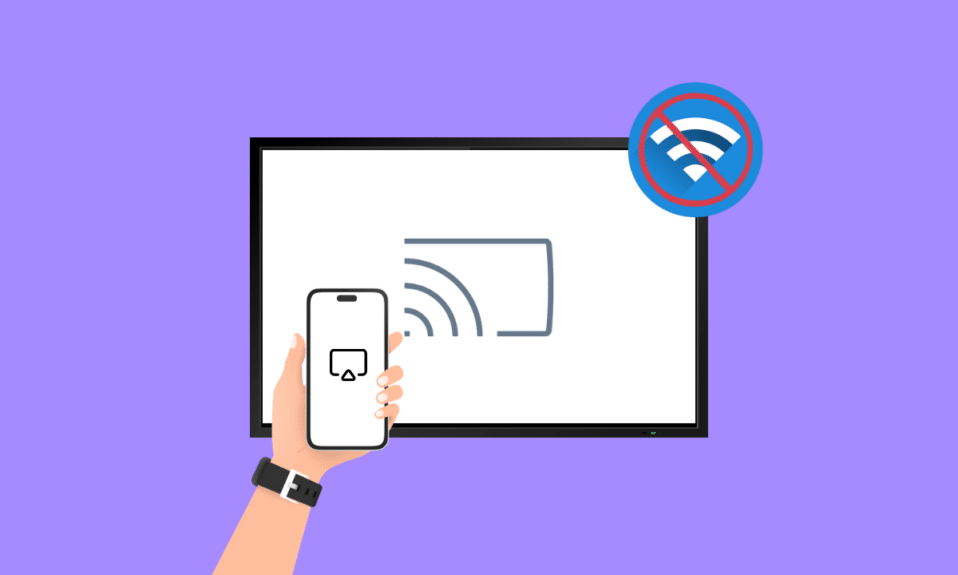
Oglindirea afișajului telefonului Android pe un televizor înseamnă că puteți vedea și interacționa cu conținutul de pe telefoanele dvs., cum ar fi aplicațiile, fotografiile și videoclipurile, pe un ecran mai mare, cum ar fi un televizor. Dar cum funcționează fluxul de la telefon la televizor fără Wi-Fi? Când oglindiți afișajul telefonului pe un televizor, televizorul devine în esență un al doilea ecran pentru telefonul dvs., iar conținutul de pe telefon este afișat pe televizor în timp real. Dar cum să oglindiți telefonul Android pe televizor fără Wi-Fi? Vom afla destul de curând.
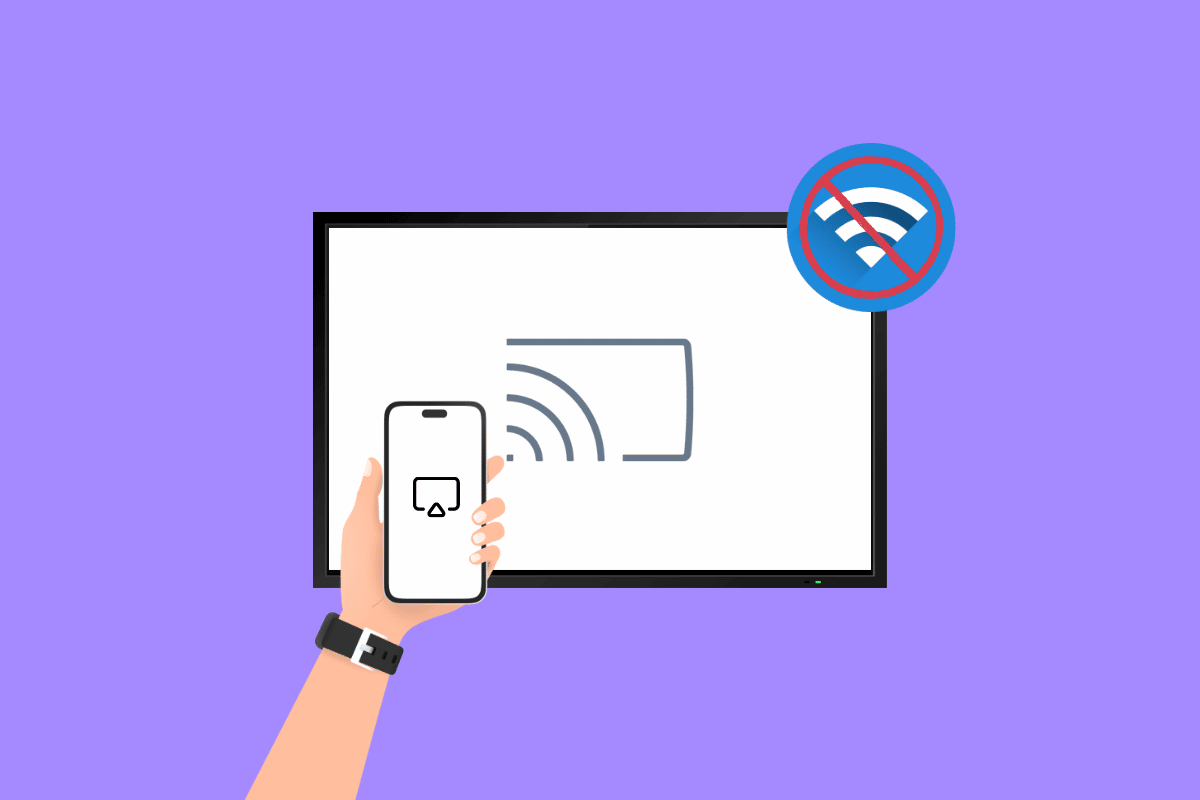
Cuprins
- Cum să oglindiți telefonul Android pe televizor fără Wi-Fi
- Metoda 1: Utilizați oglindirea ecranului încorporat Smart TV
- Metoda 2: Folosiți Chromecast la Screen Mirror
- Metoda 3: Utilizați Miracast App Mirror
- Metoda 4: Folosiți Dongle Bluetooth
- Metoda 5: Utilizați conexiunea prin cablu
- Metoda 6: Folosiți Screen Beam Mini 2
- Metoda 7: Utilizați Hotspot mobil
- Metoda 8: Utilizați Ethernet
Cum să oglindiți telefonul Android pe televizor fără Wi-Fi
Există mai multe moduri de a vă oglindi telefonul pe un televizor fără a utiliza Wi-Fi. Iată câteva metode pe care le puteți încerca, urmând aceasta, puteți învăța și cum să oglindiți complet telefonul pe televizor fără Wi-Fi.
Metoda 1: Utilizați oglindirea ecranului încorporat Smart TV
Pentru a oglindi telefonul pe un televizor inteligent fără a utiliza Wi-Fi, va trebui să vă asigurați că atât telefonul, cât și televizorul sunt în aceeași rețea locală. Oglindirea ecranului încorporată a Smart TV-ului este o caracteristică care vă permite să afișați ecranul telefonului sau al tabletei pe televizorul inteligent. Utilizează tehnologia de oglindire a ecranului pentru a vă conecta fără fir telefonul sau tableta la televizor și pentru a partaja ecranul acestuia cu televizorul. Acest lucru este util pentru o varietate de scopuri, cum ar fi vizionarea videoclipurilor sau fotografiilor de pe telefonul dvs. pe un ecran mai mare, jucarea de jocuri mobile pe un televizor sau prezentarea unei prezentări de diapozitive pe un televizor. Acestea vă pot ajuta, de asemenea, să învățați cum să conectați telefonul la televizor fără Wi-Fi.
Dacă doriți o idee generală despre cum să oglindiți telefonul Android pe televizor fără Wi-Fi, urmați pașii:
1. Pe telefon, accesați Setări > Afișare > Ecran de proiectare .
2. Activați proiectarea ecranului pe telefonul dvs. activând comutatorul de comutare sau selectând Activare afișare fără fir .
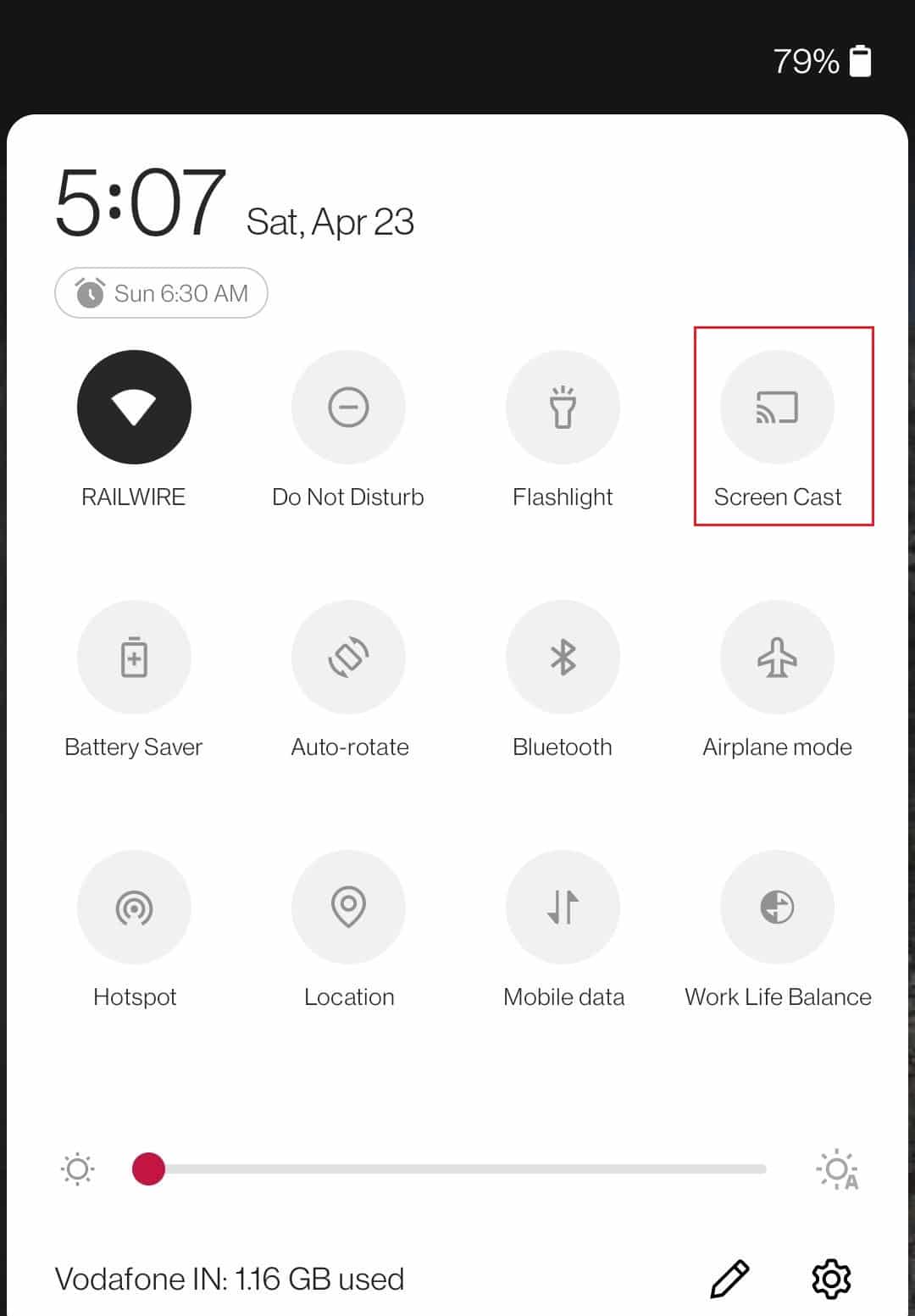
3. Pe televizorul dvs., accesați meniul sursă de intrare și selectați vizualizarea inteligentă pentru oglindire ecran sau o opțiune similară.
4. Televizorul dvs. ar trebui să înceapă acum să caute dispozitive din apropiere care sunt disponibile pentru oglindirea ecranului.
5. Pe telefonul dvs., selectați televizorul din lista de dispozitive disponibile.
6. Acum ar trebui să vedeți ecranul telefonului în oglindă pe televizor.
Pașii exacti pentru a face acest lucru vor varia în funcție de marca și modelul televizorului și telefonului sau tabletei dvs. Poate fi necesar să consultați manualele de utilizare sau să căutați instrucțiuni specifice online.
Metoda 2: Folosiți Chromecast la Screen Mirror
Dacă se întâmplă să ai un televizor care nu vine cu oglindirea ecranului încorporată, atunci poți folosi Chromecast pentru a partaja ecranul. Chromecast este un dispozitiv creat de Google care vă permite să transmiteți în flux videoclipuri, muzică și alt conținut de pe telefon, tabletă sau computer pe un televizor. Acestea vă vor ajuta să transmiteți în flux de la telefon la televizor fără Wi-Fi. Pentru a utiliza Chromecastul pentru a oglindi telefonul pe un televizor, va trebui să aveți un dispozitiv Chromecast și aplicația Google Home instalate pe telefon. Apoi, puteți utiliza funcția de oglindire a ecranului de pe telefon pentru a vă conecta la Chromecast și a partaja ecranul telefonului pe televizor. Pașii exacti pentru a face acest lucru vor varia în funcție de telefonul dvs. și de modelele Chromecast.
Iată cum să o faci:
1. Asigurați-vă că Chromecastul este conectat la televizor și că atât telefonul, cât și Chromecastul sunt conectate la aceeași rețea Wi-Fi
2. Pe telefonul dvs., lansați aplicația Google Home .
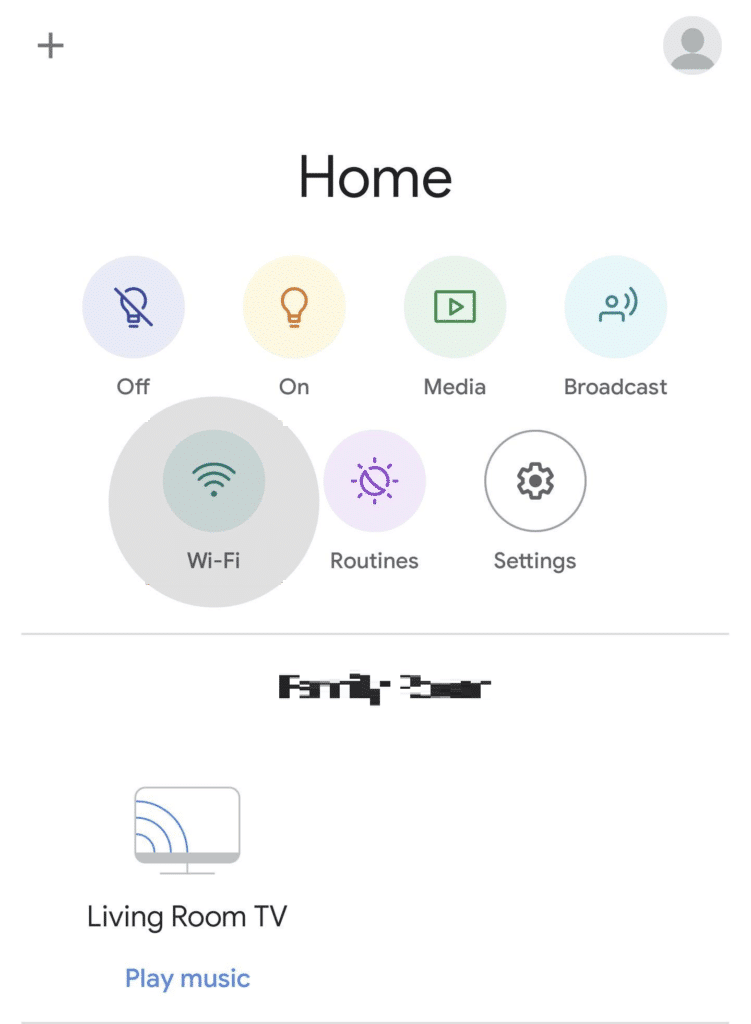
3. Puteți proiecta pe un dispozitiv atingându-l.
4. Atingeți Cast Screen .
Ecranul telefonului dvs. va fi acum oglindit pe televizor.
Citiți și: Cum să oglindiți ecranul Android sau iPhone pe Chromecast
Metoda 3: Utilizați Miracast App Mirror
Miracast este un protocol de oglindire a ecranului care vă permite să partajați ecranul unui dispozitiv la un alt afișaj, cum ar fi un televizor sau un monitor de computer. Vă permite să transmiteți în flux audio și video fără fir de pe telefon, tabletă sau laptop pe un afișaj mai mare, fără a fi nevoie de cabluri sau de un dispozitiv de streaming separat. Miracast necesită o conexiune Wi-Fi pentru a funcționa, așa că nu este posibil să o utilizați pentru a oglindi telefonul pe un televizor fără Wi-Fi.
Cu toate acestea, există o opțiune de a utiliza o tehnologie de oglindire a ecranului care nu necesită Wi-Fi, cum ar fi Miracast pe un afișaj fără fir (Wi-Fi Direct). În acest caz, veți avea nevoie de un televizor sau de un dispozitiv de streaming care acceptă Miracast prin Wi-Fi Direct și de un telefon care acceptă și caracteristica. Acest lucru vă permite să creați o conexiune directă între telefon și televizor, fără a fi nevoie de o rețea Wi-Fi.
Sperăm că până acum ați avut cel puțin o idee despre cum conectați telefonul la televizor fără Wi-Fi.
Metoda 4: Folosiți Dongle Bluetooth
În contextul oglinzii ecranului, un dongle Bluetooth poate fi utilizat pentru a conecta un telefon la un televizor care nu are capacitatea Bluetooth încorporată. Prin conectarea dongle-ului la portul USB al televizorului, puteți stabili o conexiune Bluetooth între telefon și televizor, permițându-vă să oglindiți ecranul telefonului pe televizor.
Rețineți că utilizarea unui dongle Bluetooth pentru oglindirea ecranului poate avea ca rezultat o imagine și un sunet de calitate inferioară în comparație cu o conexiune prin cablu sau o tehnologie de oglindire a ecranului bazată pe Wi-Fi. Poate fi, de asemenea, predispus la interferențe și poate să nu fie potrivit pentru streaming de conținut video.
Iată o schiță generală a pașilor pe care îi puteți urma pentru a face acest lucru:
1. În primul rând, asigurați-vă că televizorul și telefonul sunt asociate cu cheia sau transmițătorul Bluetooth .
2. Pe telefon, accesați meniul de setări și căutați opțiunea Bluetooth sau Conexiuni .
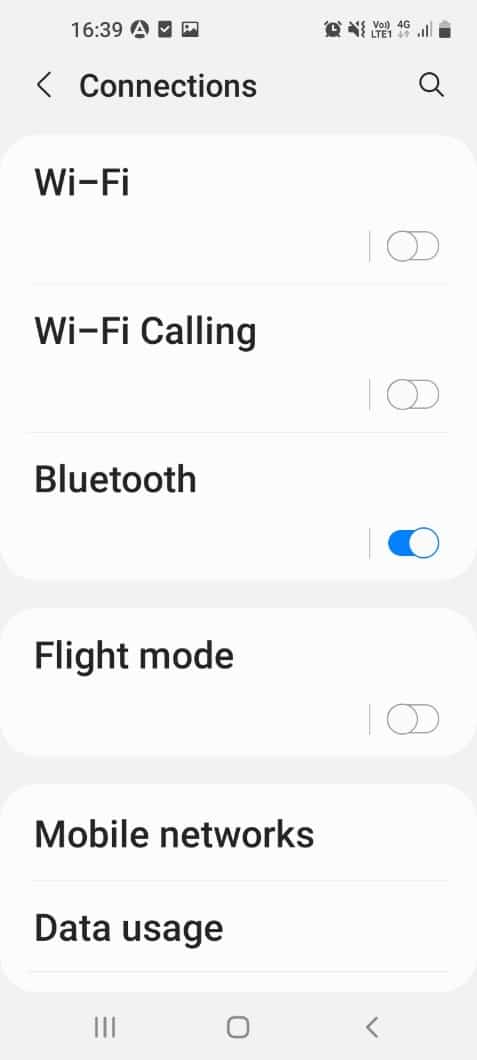
3. Activați Bluetooth și căutați dispozitivele disponibile. Selectați televizorul sau cheia Bluetooth din lista de dispozitive disponibile.
4. Odată ce telefonul este conectat la televizor sau la dongle, ar trebui să puteți oglindi ecranul telefonului pe televizor. În funcție de sistemul de operare al telefonului și de capacitățile televizorului, poate fi necesar să utilizați o anumită aplicație sau o funcție pentru a iniția oglindirea ecranului.
Citiți și: Cum să oglindiți ecranul Android pe computer fără root
Metoda 5: Utilizați conexiunea prin cablu
Dacă laptopul dvs. are un port de ieșire HDMI și televizorul dvs. are un port de intrare HDMI, puteți utiliza un cablu HDMI pentru a conecta cele două dispozitive și utilizați laptopul ca punte pentru a partaja ecranul telefonului cu televizorul. Pentru a face acest lucru, va trebui să vă conectați telefonul la laptop folosind un cablu USB-C la HDMI sau un adaptor similar. Odată stabilită conexiunea, ar trebui să puteți afișa ecranul telefonului pe televizor.
Puteți urma pașii de mai jos pentru același lucru:
1. Mai întâi, asigurați-vă că atât telefonul, cât și televizorul sunt oprite .
2. Conectați un capăt al cablului HDMI la portul de ieșire HDMI de pe telefon și celălalt capăt la portul de intrare HDMI de pe televizor.


3. Porniți televizorul și setați-l la intrarea HDMI corectă.
4. Porniți telefonul și accesați meniul de setări. Căutați opțiunea Afișare sau Conexiuni și selectați-o.
5. Activați funcția de ieșire HDMI pe telefon. Aceasta se poate numi ieșire HDMI, oglindire HDMI sau ceva similar.
6. Ecranul telefonului dvs. ar trebui să fie afișat acum pe televizor
Notă: Rețineți că nu toate telefoanele au un port de ieșire HDMI, iar unele pot necesita un adaptor special pentru a se conecta la un cablu HDMI. În plus, este posibil ca unele televizoare să nu accepte audio prin intrarea HDMI, caz în care va trebui să utilizați o conexiune audio separată sau să utilizați difuzoarele încorporate ale televizorului.
Metoda 6: Folosiți Screen Beam Mini 2
Screen Beam Mini 2 este un adaptor de afișare fără fir care vă permite să partajați ecranul telefonului, tabletei sau laptopului pe un televizor sau alt afișaj, fără a fi nevoie de o conexiune Wi-Fi. Screen Beam Mini 2 este un dispozitiv mic care se conectează la televizor printr-un cablu HDMI. Are un receptor Wi-Fi încorporat care îi permite să primească semnalul de oglindire a ecranului de pe dispozitiv. Odată conectat, puteți folosi Screen Beam Mini 2 pentru a partaja fotografii, videoclipuri, filme, jocuri și alt conținut de pe telefonul dvs. pe televizor în timp real.
Metoda 7: Utilizați Hotspot mobil
Este posibil să vă oglindiți telefonul pe un televizor utilizând un hotspot mobil, dar metoda pe care o veți utiliza va depinde de tehnologia de oglindire a ecranului acceptată de telefon și televizor. Dacă telefonul și televizorul dvs. acceptă Chromecast, puteți utiliza hotspot-ul mobil al telefonului pentru a conecta Chromecast-ul la internet. Pentru a face acest lucru, va trebui să activați hotspot-ul mobil pe telefon și să conectați Chromecast-ul la hotspot folosind aplicația Chromecast. Odată stabilită conexiunea, ar trebui să puteți folosi telefonul pentru a proiecta conținut pe televizor.
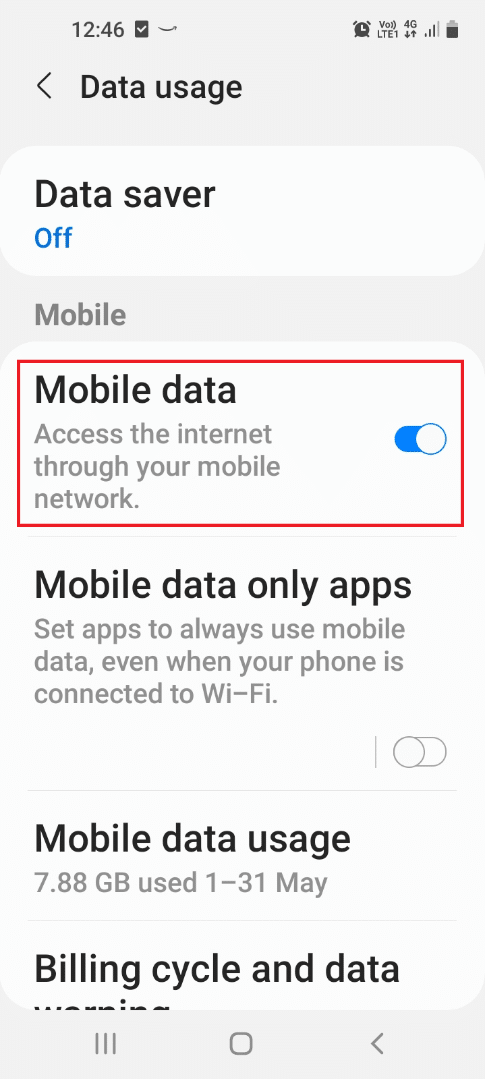
Cu toate acestea, utilizarea unui hotspot mobil pentru oglindirea ecranului poate duce la o conexiune mai lentă și mai puțin stabilă și poate să nu fie potrivită pentru streaming de conținut video. În plus, utilizarea hotspot-ului mobil al telefonului dvs. poate duce la utilizarea suplimentară a datelor, ceea ce ar putea afecta planul dvs. de telefon. Sperăm că conceptul cum să oglindiți telefonul Android pe televizor fără Wi-Fi este clar.
Metoda 8: Utilizați Ethernet
Ethernet este un tip de tehnologie de rețea de computere care este utilizată în mod obișnuit pentru a conecta dispozitive la o rețea locală (LAN) sau la internet. În contextul oglindirii telefonului la un televizor fără Wi-Fi, Ethernet se referă la utilizarea unui cablu Ethernet pentru a vă conecta telefonul la televizor. Acest lucru vă permite să utilizați o conexiune prin cablu pentru a oglindi ecranul telefonului la televizor, mai degrabă decât o conexiune fără fir.
Pentru a utiliza Ethernet pentru a oglindi telefonul pe un televizor, veți avea nevoie de un televizor care are un port Ethernet, un cablu Ethernet și un telefon care are un port Ethernet sau care este compatibil cu un adaptor Ethernet.
Pentru a oglindi telefonul pe un televizor folosind un cablu Ethernet, va trebui să urmați acești pași:
1. Asigurați-vă că televizorul dvs. are un port Ethernet. Unele televizoare au porturi Ethernet încorporate, în timp ce altele pot necesita un adaptor.

2. Conectați telefonul la televizor utilizând un cablu Ethernet. Este posibil să aveți nevoie de un adaptor special pentru a face acest lucru, în funcție de modelul telefonului dvs.
3. Pe telefon, accesați Setări > Rețea și Internet > Ethernet . Activați opțiunea Ethernet și urmați instrucțiunile pentru a vă conecta la rețeaua Ethernet.
4. Pe televizor, accesați Setările de rețea și asigurați-vă că opțiunea Ethernet este activată.
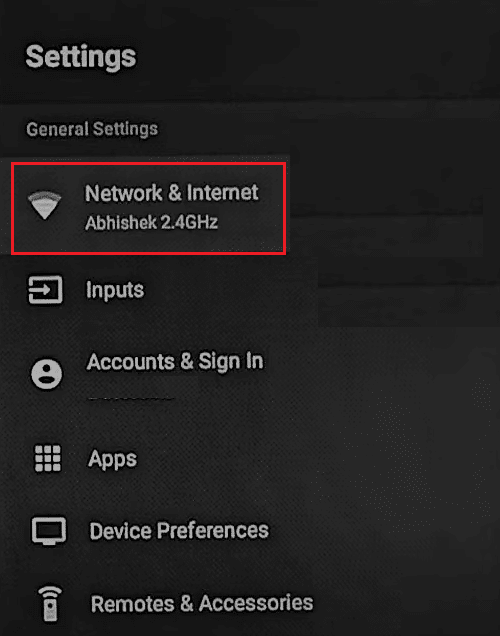
5. Odată ce telefonul dvs. este conectat la televizor prin Ethernet, ar trebui să puteți oglindi ecranul telefonului pe televizor. Poate fi necesar să utilizați o aplicație de oglindire a ecranului sau o funcție de pe telefon sau televizor pentru a face acest lucru.
Citiți și: Cum să descărcați aplicații pe Samsung Smart TV
Întrebări frecvente (FAQs)
Î1. Pot să folosesc oglindirea ecranului Bluetooth?
Ans. Este posibil să utilizați Bluetooth pentru oglindirea ecranului, deși este posibil să nu fie cea mai eficientă metodă și să nu fie acceptată de toate dispozitivele. Unele dispozitive vă pot permite să utilizați Bluetooth pentru a partaja ecranul sau pentru a conecta o tastatură sau un mouse Bluetooth. Cu toate acestea, pentru cea mai bună experiență de oglindire a ecranului, se recomandă, în general, să utilizați un protocol de oglindire a ecranului specific dispozitivului sau un adaptor care se conectează la portul HDMI al televizorului.
Q2. De ce nu pot oglindi telefonul pe televizorul meu inteligent?
Ans. Există mai multe motive pentru care este posibil să nu reușiți să vă oglindiți telefonul pe televizor, dintre care unul este televizorul, iar telefonul poate să nu fie compatibil cu funcția de oglindire a ecranului. Asigurați-vă că atât televizorul, cât și telefonul acceptă oglindirea ecranului și că sunt compatibile unul cu celălalt.
Q3. Cum funcționează oglindirea ecranului?
Ans. Oglindirea ecranului vă permite să afișați ecranul unui dispozitiv pe alt dispozitiv. Acest lucru poate fi util pentru partajarea conținutului, pentru a oferi prezentări sau pur și simplu pentru a facilita vizualizarea conținutului pe un ecran mai mare. Există mai multe tehnologii și protocoale diferite care pot fi utilizate pentru oglindirea ecranului, inclusiv Miracast, Chromecast și Apple Airplay.
Î4. Există o aplicație gratuită pentru oglindirea ecranului?
Ans. Android Cast este o aplicație care vă permite să transmiteți conținut de pe telefonul sau tableta dvs. Android pe un televizor sau alt ecran. Utilizează tehnologia Google Cast, care este încorporată în multe televizoare, playere media în flux și alte dispozitive.
Î5. Toate telefoanele acceptă oglindirea ecranului?
Ans. Cele mai multe smartphone-uri moderne acceptă oglindirea ecranului, cunoscută și sub numele de turnare a ecranului. Această caracteristică vă permite să afișați ecranul telefonului pe un televizor sau alt dispozitiv de afișare compatibil cu oglindirea ecranului. Cu toate acestea, nu toate telefoanele acceptă această funcție și este posibil ca unele telefoane să poată utiliza oglindirea ecranului numai cu anumite dispozitive sau în anumite condiții.
Î6. Aplicația de oglindire a ecranului este sigură?
Ans. Aplicațiile de oglindire a ecranului pot fi considerate în general sigure de utilizat. Cu toate acestea, ca și în cazul oricărei aplicații, este important să fiți precaut atunci când descărcați și instalați aplicații de oglindire a ecranului din surse necunoscute, deoarece acestea pot conține malware sau alte riscuri de securitate. Este întotdeauna o idee bună să descărcați aplicații numai din magazinele oficiale de aplicații sau din surse de încredere.
Î7. Se pot răspândi virușii prin oglindirea ecranului?
Ans. Teoretic, este posibil ca un virus să se răspândească prin oglindirea ecranului, dar ar depinde de virusul specific și de circumstanțele în care este utilizată oglindirea ecranului. În general, un virus ar trebui să fie proiectat special pentru a profita de caracteristica de oglindire a ecranului pentru a se răspândi în acest fel. Este puțin probabil ca un virus să se poată răspândi doar prin oglindirea ecranului, deoarece ar necesita mijloace suplimentare de infectare a dispozitivului care este oglindit.
Recomandat:
- De ce nu funcționează HBO Max pe computerul meu?
- De ce se deschide MSN automat?
- Cum să oglindiți iPhone-ul pe Samsung TV gratuit
- Remediați oglindirea ecranului care nu funcționează pe Android
Există mai multe moduri de a oglindi telefonul Android pe un televizor fără a utiliza Wi-Fi. Acestea includ utilizarea unei aplicații de oglindire a ecranului, a unui cablu USB sau a unui adaptor Miracast. Fiecare metodă are propriile sale avantaje și dezavantaje, așa că va trebui să o alegeți pe cea care corespunde cel mai bine nevoilor dumneavoastră. Sperăm din suflet că acum înțelegeți mai bine cum să oglindiți telefonul Android pe televizor fără Wi-Fi. Vă rugăm să parcurgeți articolul și să ne spuneți dacă a ajutat, dând comentarii în spațiul de mai jos.
